Làm thế nào để bạn xử lý USB không được tùy chỉnh trên máy tính xách tay? USB là tên viết tắt Universal serial Bus là công nghệ được sử dụng để kết nối các thiết bị bên ngoài hoặc thiết bị ngoại vi như máy in, máy quét, cần điều khiển, bàn phím, chuột, v.v. USB có thể hỗ trợ truyền dữ liệu lên tới 12 Mbps. Ngoài ra, hầu hết tất cả các máy tính và máy tính xách tay đều sử dụng USB thường được cung cấp 2 lên đến 4 cổng.
Dựa trên lời giải thích ở trên, chúng tôi biết rằng USB là công nghệ được sử dụng để kết nối các thiết bị bên ngoài có tốc độ truyền dữ liệu lên tới 12 Mbps. Có một số đặc sản thuộc sở hữu của USB mà nhiều người vẫn có thể không biết.
Một số lợi ích này bao gồm:
- Máy tính và máy tính xách tay có thể được sử dụng làm máy chủ. Cáp USB có thể dài 5 mét. Đối với đơn vị HUB, nó có thể đạt khoảng cách lên tới 30 mét. Không ít hơn 127 thiết bị có thể được kết nối cùng một lúc. Bạn cần biết rằng các thiết bị USB có các tính năng varmbytbar có nghĩa là phần cứng hỗ trợ USB là cắm và chơiVì vậy, bạn không còn cần phải khởi động lại máy tính của mình sau khi gỡ bỏ và cài đặt các thiết bị ngoại vi.
Cách khắc phục USB không được nhận dạng trên máy tính xách tay
Đối với những người thường xuyên sử dụng USB cho mục đích truyền dữ liệu, bạn có thể đã gặp phải sự cố này. Vấn đề USB không được nhận ra là một vấn đề mà bạn không nên bỏ qua. Khi máy tính hoặc máy tính xách tay của bạn bị ảnh hưởng bởi sự cố này, thiết bị bên ngoài bạn kết nối với cổng USB sẽ không được phát hiện.
Thông thường, bạn nhận được một tin nhắn dưới dạng dấu chấm than và một ghi chú cho biết rằng USB không được nhận dạng. Cách khắc phục USB không dễ nhận ra.
1, Nhấp chuột phải vào biểu tượng pin ở góc dưới bên phải của màn hình.
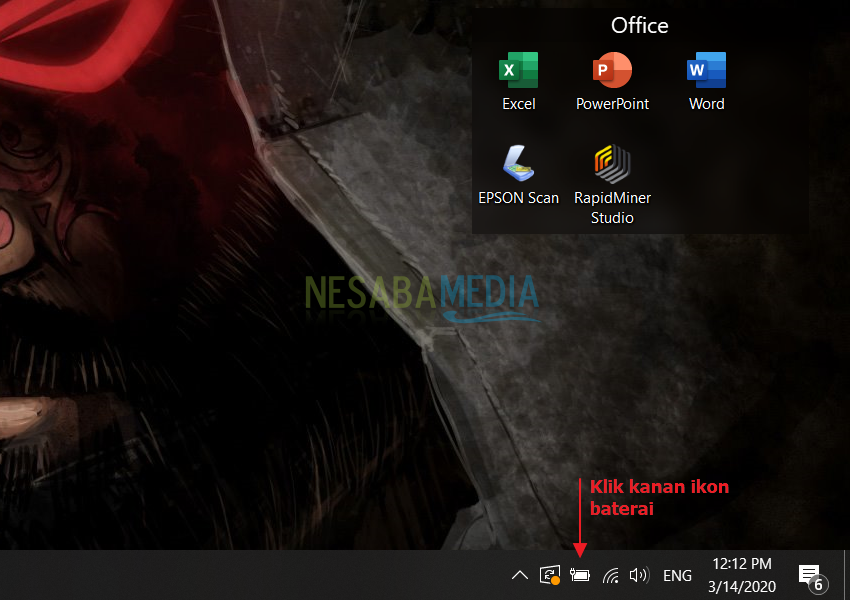
2Sau đó chọn nó power options,
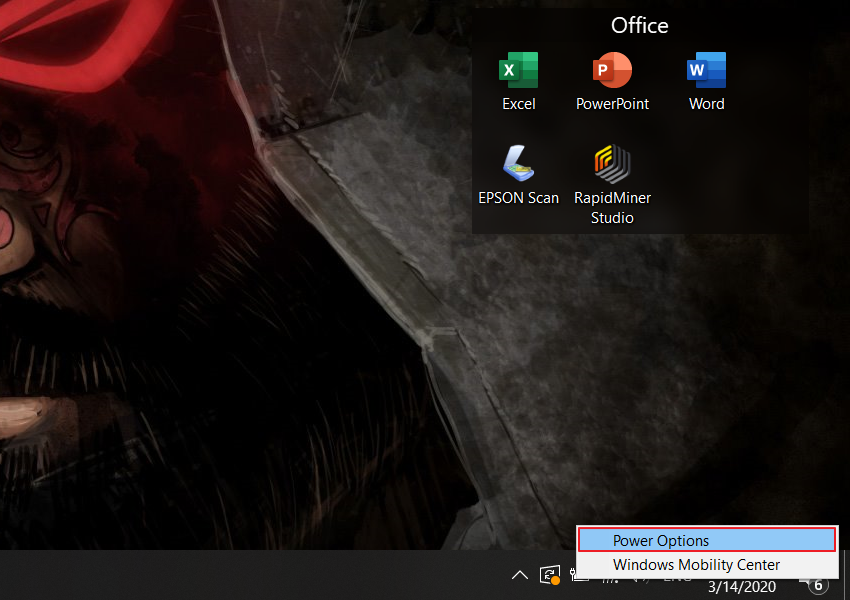
3, Sau đó chọn Thay đổi cài đặt gói,
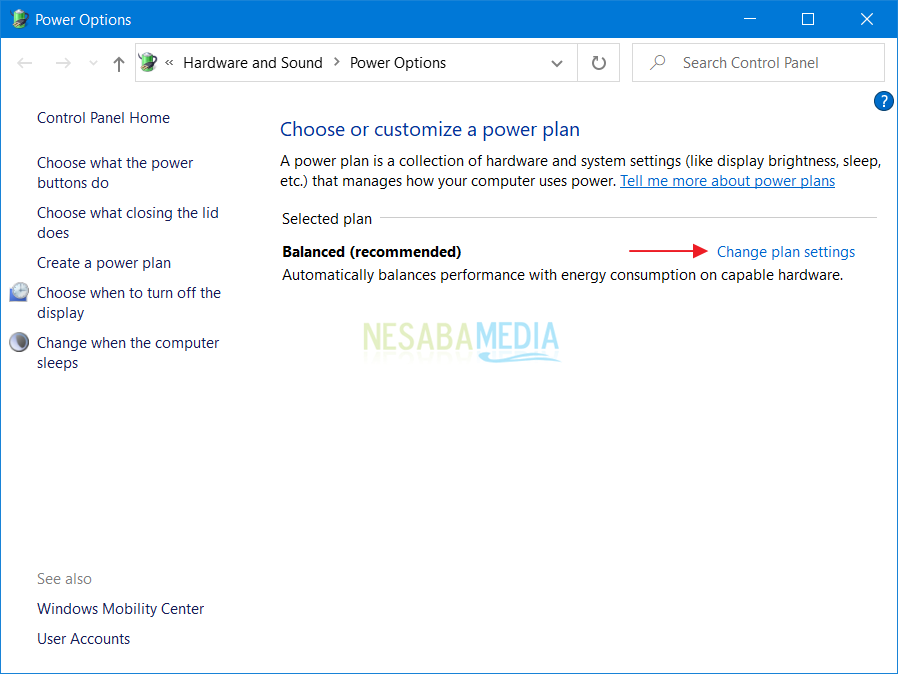
4, Bước tiếp theo bạn chọn Thay đổi cài đặt nguồn nâng cao,
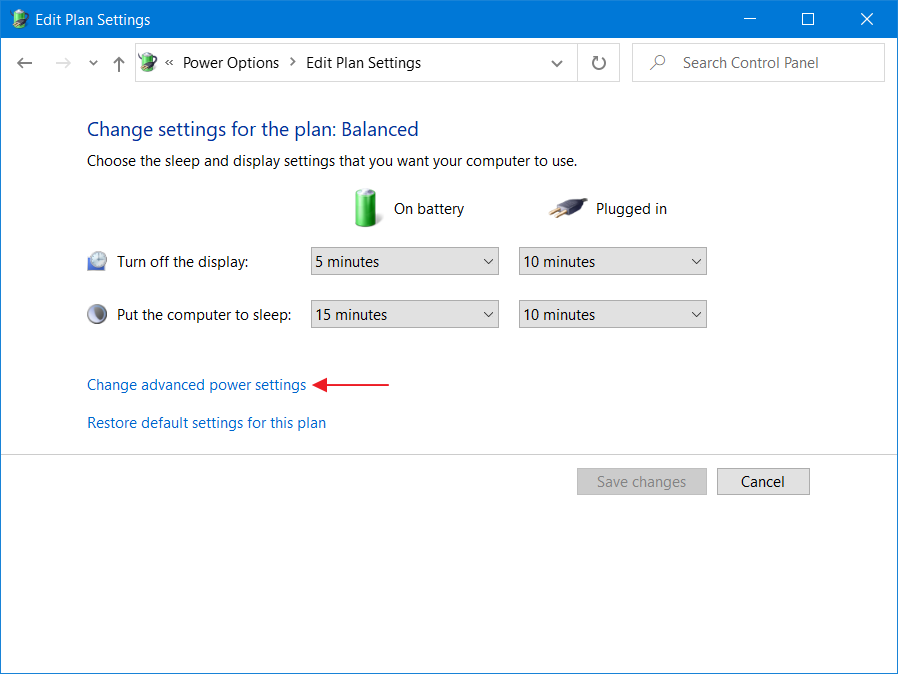
5, trên Cài đặt USB> Cài đặt chọn lọc USB Vui lòng chọn tàn tật trong các lựa chọn thay thế Trên pin và cập cảng, Sau đó, khởi động lại máy tính xách tay và kiểm tra xem tin nhắn nhận dạng USB có còn hiển thị hay không.
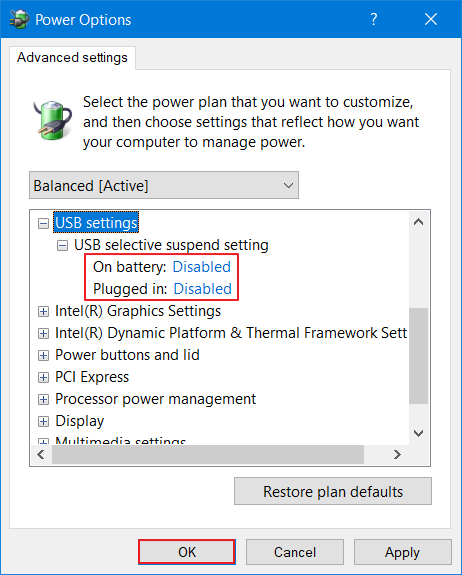
phương pháp 2 : Cập nhật trình điều khiển USB
1, Nhấp vào biểu tượng windows trên máy tính để bàn.
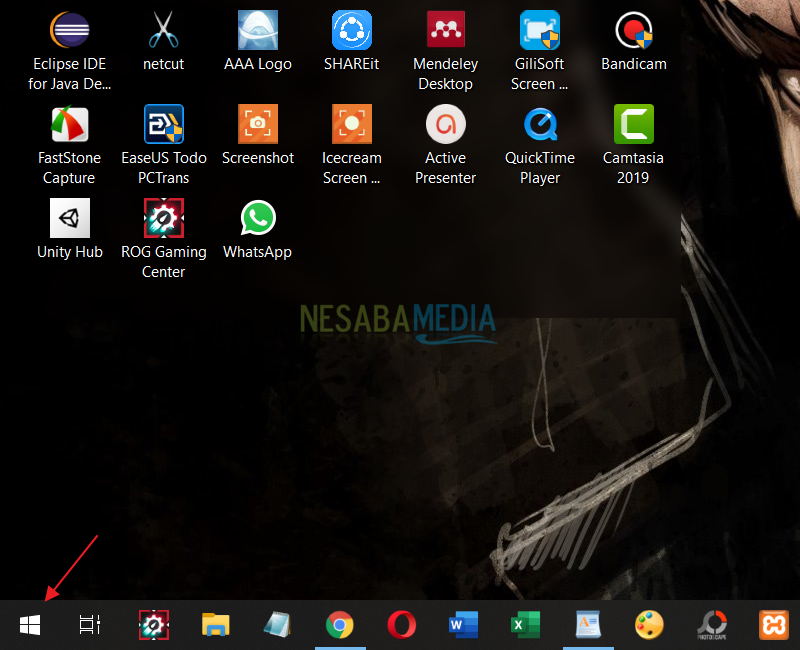
2, Sau đó nhập và chọn Device Manager,
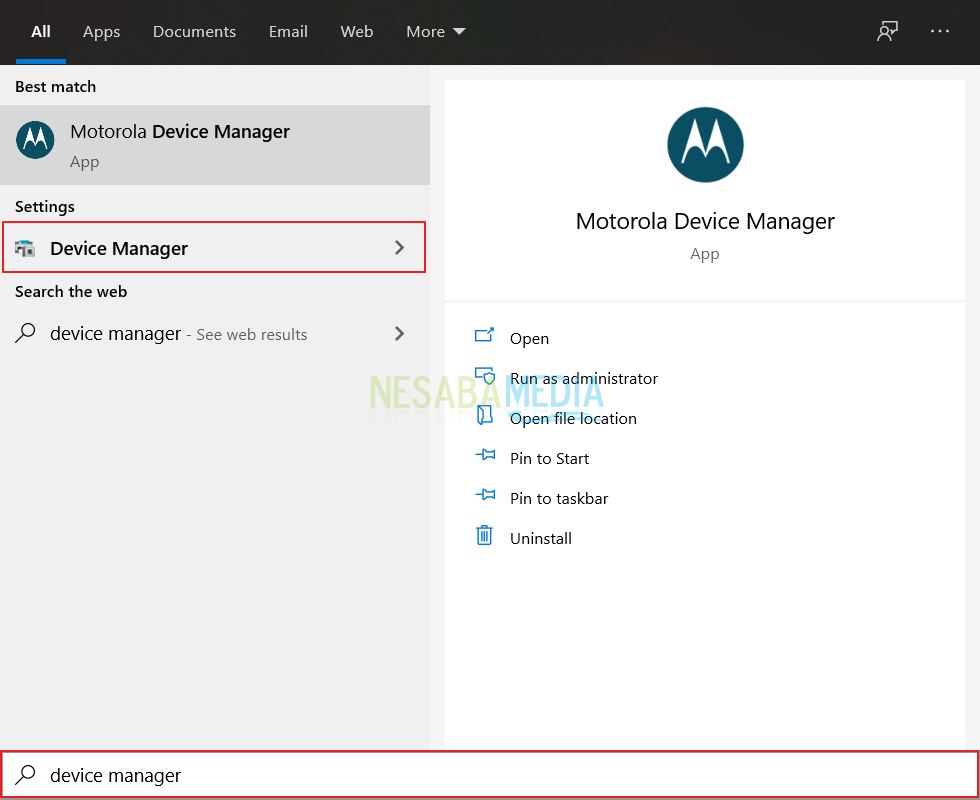
3, Chọn trình điều khiển Điều khiển xe buýt nối tiếp vạn năng,
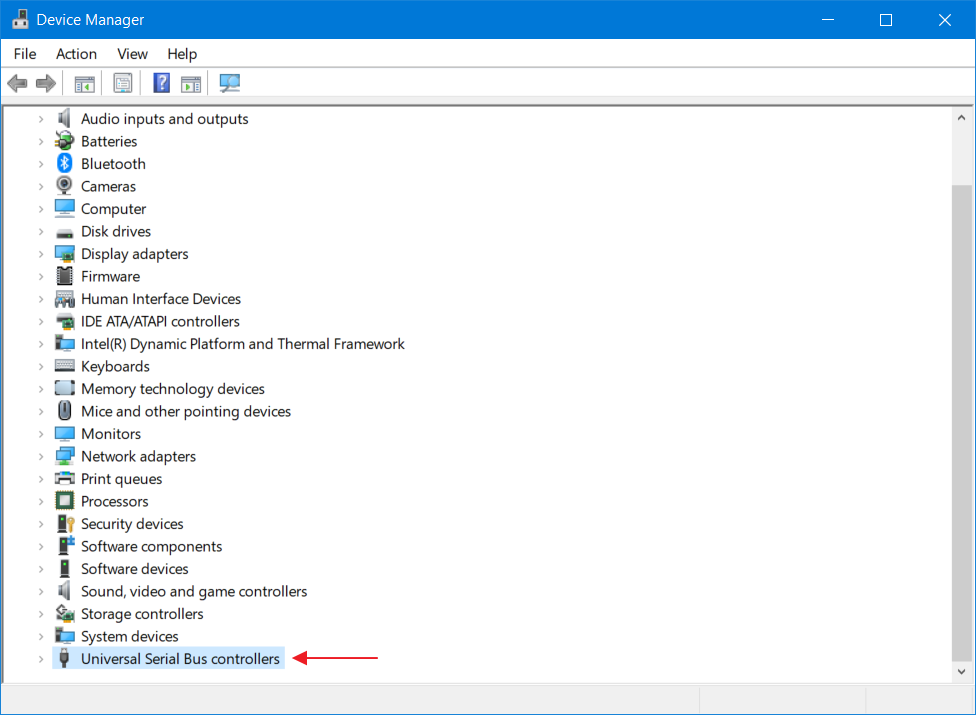
4, Nhấp chuột phải vào từng trình điều khiển USB và chọn Cập nhật trình điều khiển,
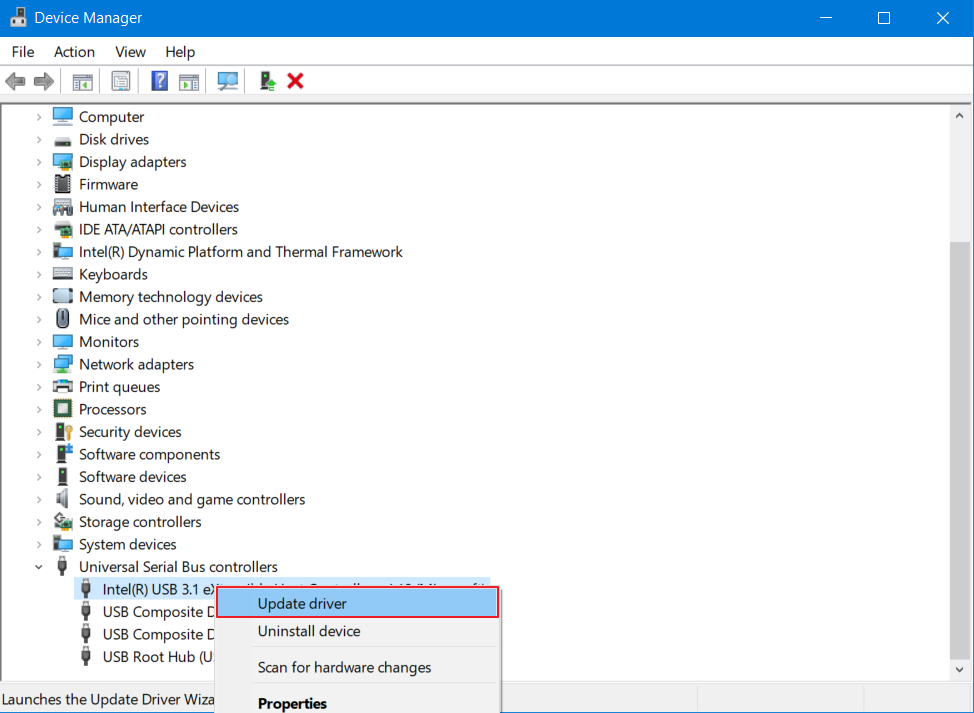
5Sau đó chọn nó Tự động kiểm tra trình điều khiển cập nhật,
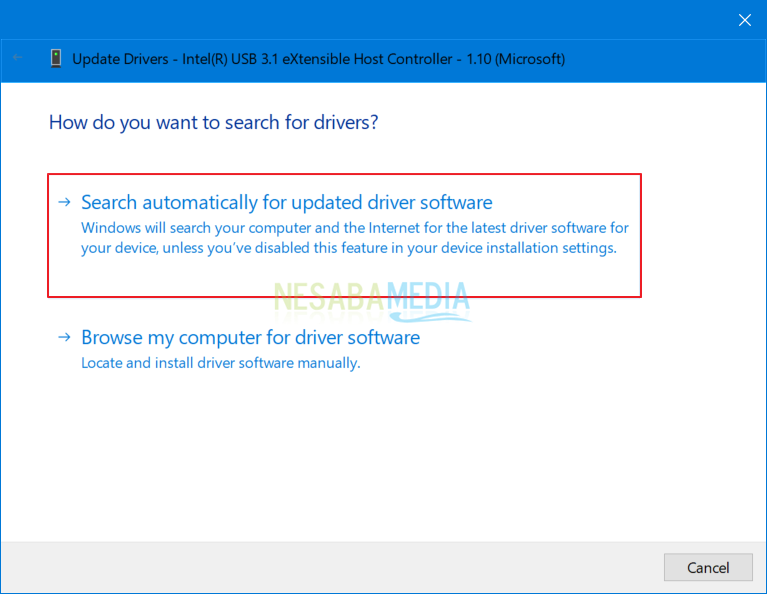
6, Đảm bảo kết nối Internet của bạn đang hoạt động và đợi quá trình kết thúc.
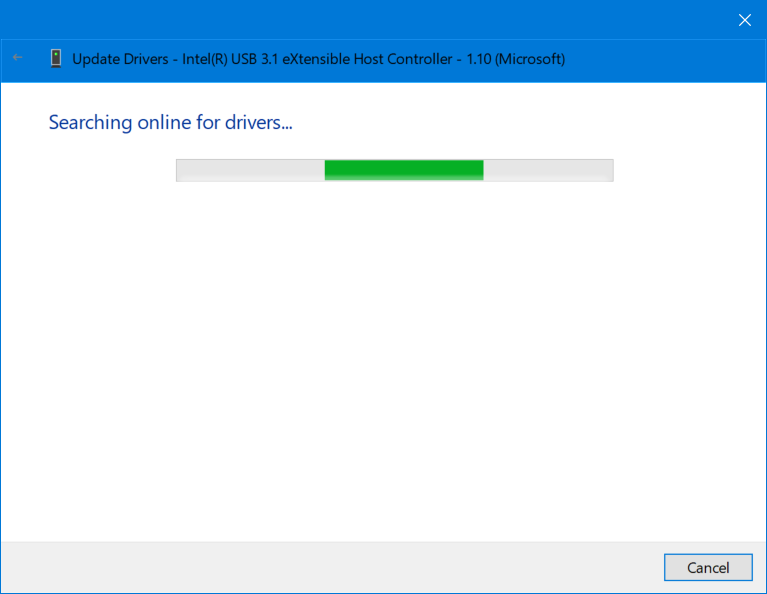
7, Trình điều khiển USB được thực hiện với bản cập nhật. Sau đó khởi động lại máy tính / máy tính xách tay của bạn và kiểm tra xem tin nhắn USB không xác định đã bị mất hay chưa.
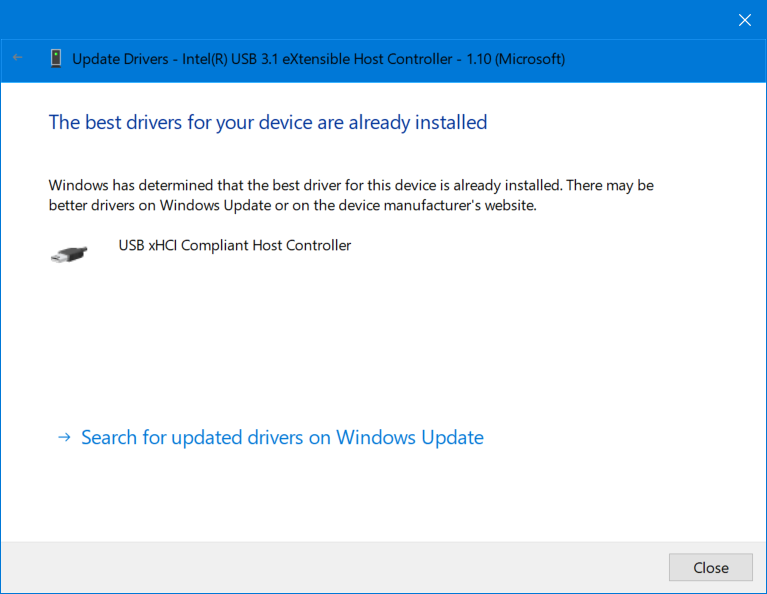
Các thành phần của USB là gì?
Sau này, chúng tôi sẽ cung cấp thông tin về các thành phần có trong USB:
- Kết nối USB Điểm thí nghiệm Crystal Ocillator Flash Memory Chip Bộ điều khiển LED không gian miễn phí
Điều gì gây ra USB không được nhận dạng?
Trên thực tế, có một số điều gây ra sự cố, chúng tôi sẽ giải thích cho bạn như sau:
Không có trình điều khiển USB
Vấn đề đầu tiên là cổng USB không có trình điều khiển. Vượt qua điều này thực sự dễ dàng. Tất cả bạn cần làm là tải xuống trình điều khiển USB phù hợp với máy tính xách tay hoặc máy tính của bạn. Hãy nhớ rằng khi bạn cài đặt nó, bạn phải khởi động lại nó để nó có thể hoạt động bình thường.
Trình điều khiển yêu cầu được cập nhật
Vấn đề thứ hai là do trình điều khiển USB trên máy tính xách tay của bạn yêu cầu cập nhật. Bạn có thể đã biết rằng máy tính xách tay có trình điều khiển riêng của họ. Chức năng của trình điều khiển giống như một cây cầu được sử dụng để kết nối phần cứng với hệ điều hành. Nếu USB của bạn có thông báo như thế này, thì hãy thử cập nhật trình điều khiển.
Đó là cách khắc phục USB không dễ nhận ra. Lý do tại sao USB không được phát hiện cũng có thể là do thiết bị bạn cắm bị hỏng. Có thể tại thời điểm đó, ổ đĩa flash mà bạn kết nối bị hỏng để thông báo xuất hiện như thế này. Giải pháp là gì? Sửa ổ đĩa flash của bạn trước cho đến khi nó có khả năng đầy đủ và được phát hiện bởi cổng USB.
